08【CSS浮动】
本文档是个人对 Pink 老师课程的总结归纳及补充,转载请注明出处!
转自:https://github.com/JERRY-Z-J-R/I-love-you-3-thousand
对前端知识的快速巩固和学习!
一、浮动(float)
1.1 传统网页布局的三种方式
网页布局的本质:用 CSS 来摆放盒子,把盒子摆放到相应位置。
CSS 提供了三种传统布局方式(简单说就是盒子如何进行排列)。
- 普通流(标准流)
- 浮动
- 定位
这里指的只是传统布局,其实还有一些特殊高级的布局方式。
1.2 标准流(普通流/文档流)
所谓的标准流:就是标签按照规定好的默认方式排列。
- 块级元素会独占一行,从上向下顺序排列。
- 行内元素会按照顺序,从左到右顺序排列,碰到父元素边缘则自动换行。
以上都是标准流布局,我们前面学习的就是标准流,标准流是最基本的布局方式。
这三种布局方式都是用来摆放盒子的,盒子摆放到合适位置,布局自然就完成了。
注意:实际开发中,一个页面基本都包含了这三种布局方式(后面移动端学习新的布局方式) 。
1.3 为什么需要浮动?
提问:我们用标准流能很方便的实现如下效果吗?
- 如何让多个块级盒子(div)水平排列成一行?
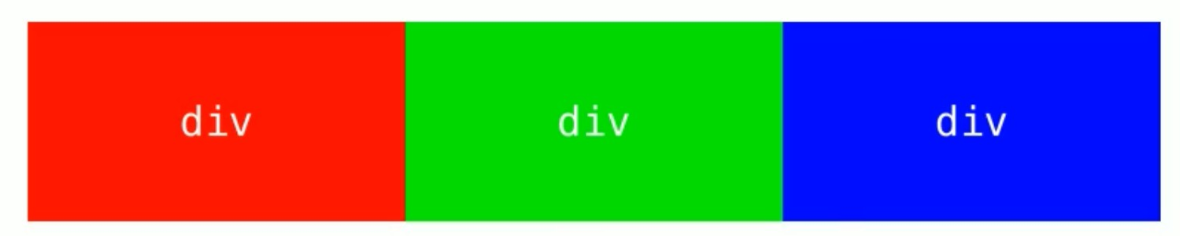
比较难,虽然转换为行内块元素可以实现一行显示,但是他们之间会有大的空白缝隙,很难控制。
<!doctype html>
<html lang="en">
<head>
<meta charset="UTF-8">
<meta http-equiv="X-UA-Compatible" content="IE=edge">
<meta name="viewport" content="width=device-width, initial-scale=1.0">
<title>行内块中间有缝隙</title>
<style>
div {
width: 150px;
height: 200px;
background-color: #d87093;
display: inline-block;
}
</style>
</head>
<body>
<div>1</div>
<div>2</div>
<div>3</div>
</body>
</html>
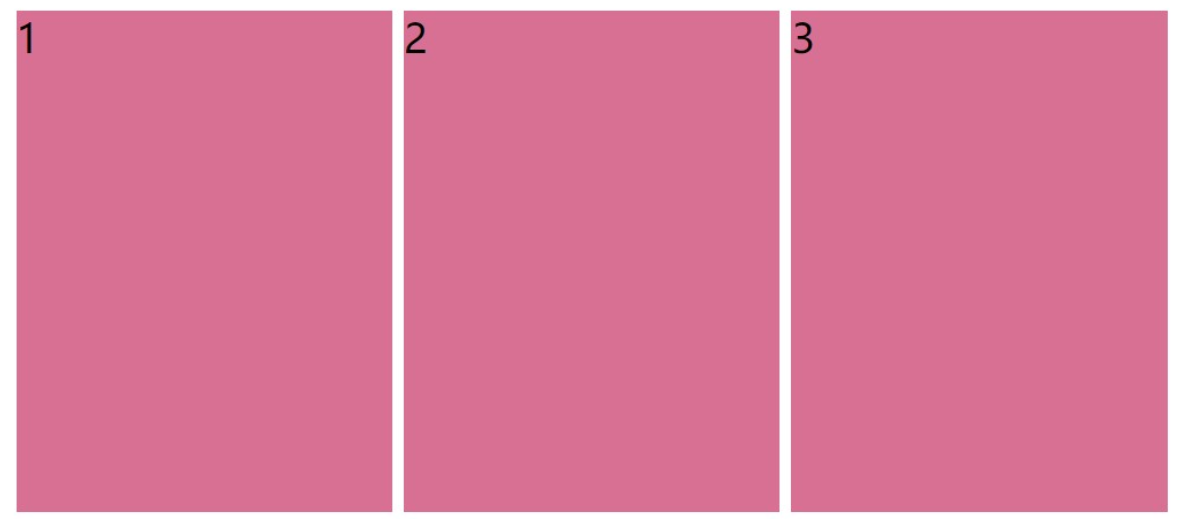
- 如何实现两个盒子的左右对齐?
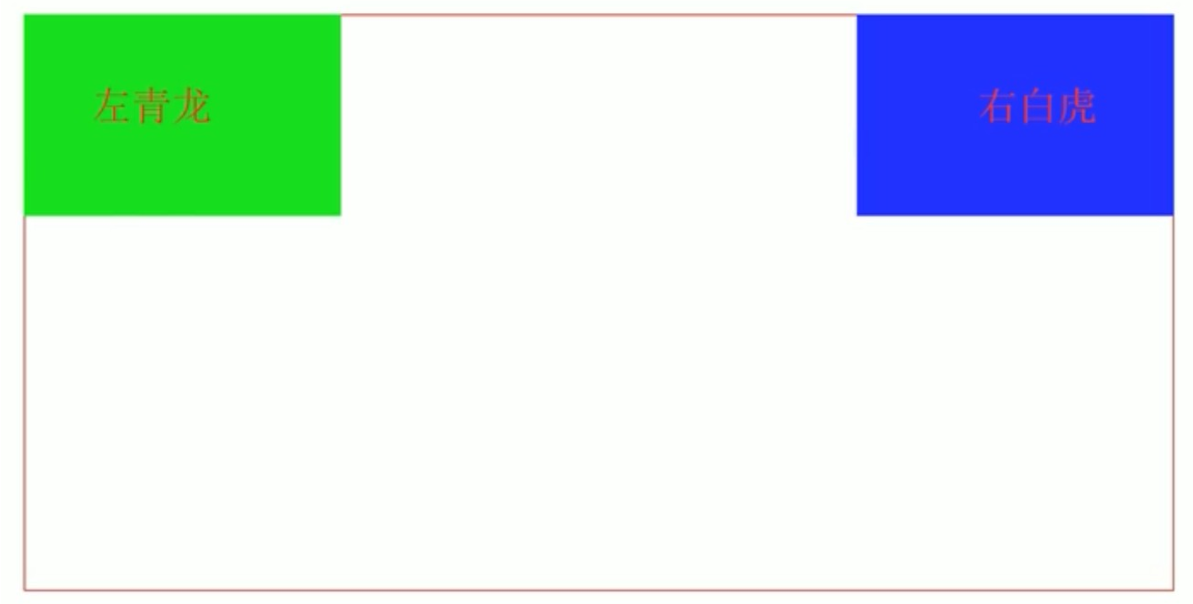
总结: 有很多的布局效果,标准流没有办法完成,此时就可以利用浮动完成布局。 因为浮动可以改变元素标签默认的排列方式。
浮动最典型的应用:可以让多个块级元素一行内排列显示。
网页布局第一准则:多个块级元素纵向排列找标准流,多个块级元素横向排列找浮动!
<!doctype html>
<html lang="en">
<head>
<meta charset="UTF-8">
<meta http-equiv="X-UA-Compatible" content="IE=edge">
<meta name="viewport" content="width=device-width, initial-scale=1.0">
<title>多个块级元素横向排列找浮动</title>
<style>
div {
float: left; /* 浮动 */
width: 150px;
height: 200px;
background-color: #d87093;
}
</style>
</head>
<body>
<div>1</div>
<div>2</div>
<div>3</div>
</body>
</html>
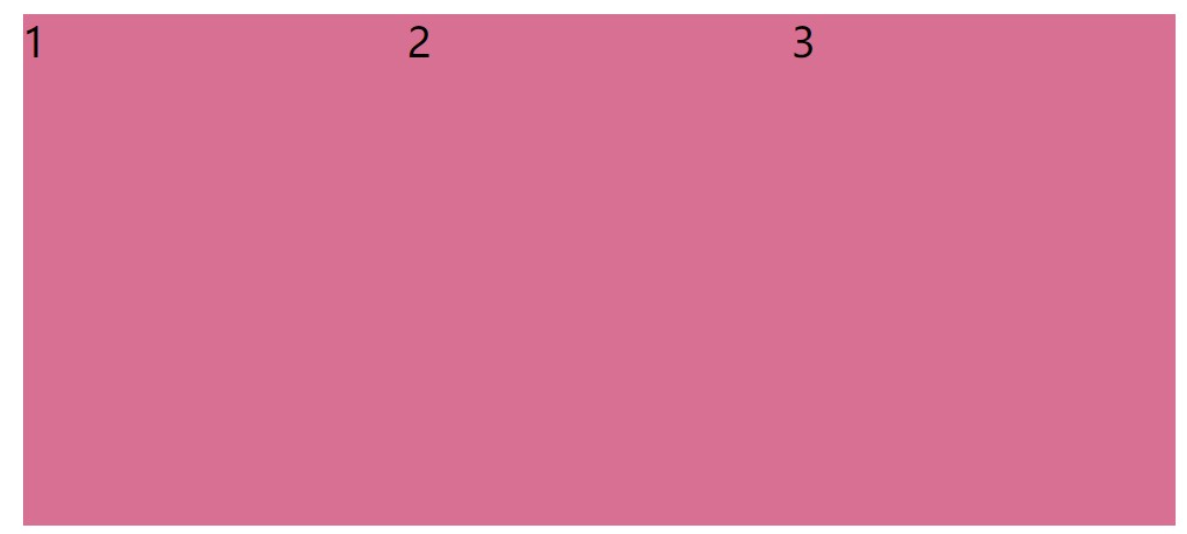
拓展:浮动的盒子不会发生外边距合并!
1.4 什么是浮动?
float 属性用于创建浮动框,将其移动到一边,直到左边缘或右边缘触及包含块或另一个浮动框的边缘。
语法:
选择器 { float: 属性值;}
| 属性 | 描述 |
|---|---|
| none | 元素不浮动(默认值) |
| left | 元素向左浮动 |
| right | 元素向右浮动 |
<!doctype html>
<html lang="en">
<head>
<meta charset="UTF-8">
<meta name="viewport" content="width=device-width, initial-scale=1.0">
<meta http-equiv="X-UA-Compatible" content="ie=edge">
<title>什么是浮动</title>
<style>
.left,
.right {
float: left;
width: 200px;
height: 200px;
background-color: pink;
}
</style>
</head>
<body>
<div class="left">左青龙</div>
<div class="right">右白虎</div>
</body>
</html>
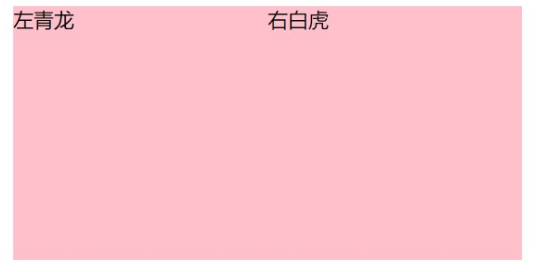
<!doctype html>
<html lang="en">
<head>
<meta charset="UTF-8">
<meta name="viewport" content="width=device-width, initial-scale=1.0">
<meta http-equiv="X-UA-Compatible" content="ie=edge">
<title>什么是浮动</title>
<style>
.left,
.right {
float: left;
width: 200px;
height: 200px;
background-color: pink;
}
/* 层叠性 */
.right {
float: right;
}
</style>
</head>
<body>
<div class="left">左青龙</div>
<div class="right">右白虎</div>
</body>
</html>
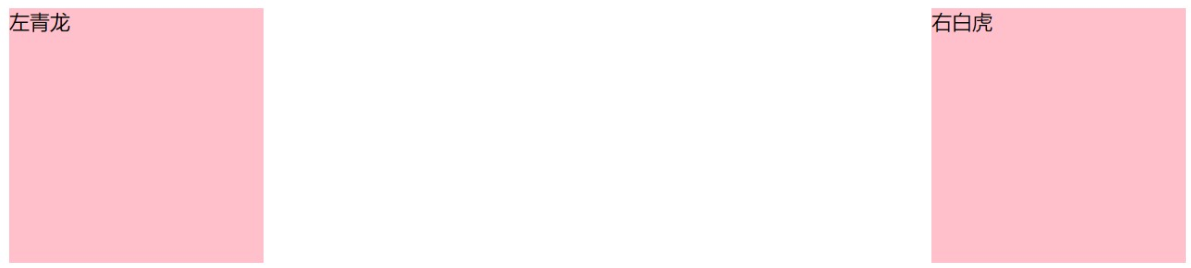
1.5 浮动特性(重难点)
加了浮动之后的元素,会具有很多特性,需要我们掌握。
- 浮动元素会脱离标准流(脱标)
- 浮动的元素会一行内显示并且元素顶部对齐
- 浮动的元素会具有行内块元素的特性
下面分别解释:
(1)浮动元素会脱离标准流(脱标)
- 脱离标准普通流的控制(浮) 移动到指定位置(动),(俗称脱标)
- 浮动的盒子不再保留原先的位置
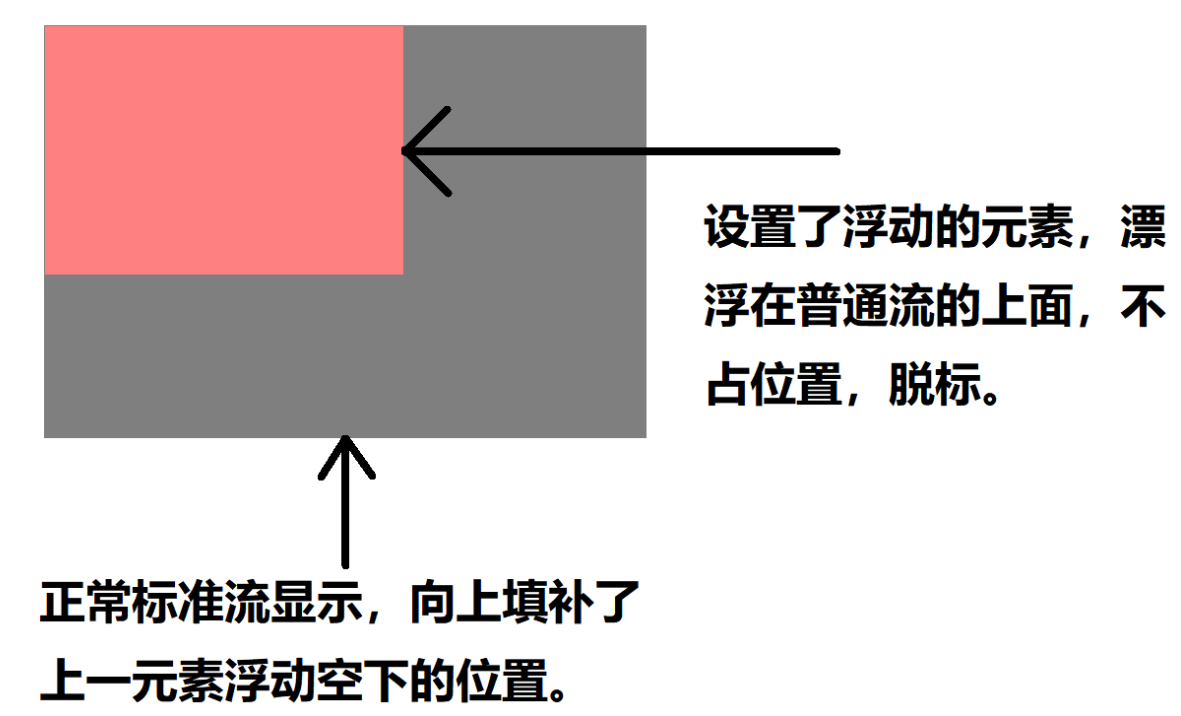
<!doctype html>
<html lang="en">
<head>
<meta charset="UTF-8">
<meta name="viewport" content="width=device-width, initial-scale=1.0">
<meta http-equiv="X-UA-Compatible" content="ie=edge">
<title>浮动特性1</title>
<style>
/* 设置了浮动(float)的元素会:
1.脱离标准普通流的控制(浮)移动到指定位置(动)。
2.浮动的盒子不再保留原先的位置 */
.box1 {
float: left;
width: 200px;
height: 200px;
background-color: pink;
}
.box2 {
width: 300px;
height: 300px;
background-color: gray;
}
</style>
</head>
<body>
<div class="box1">浮动的盒子</div>
<div class="box2">标准流的盒子</div>
</body>
</html>
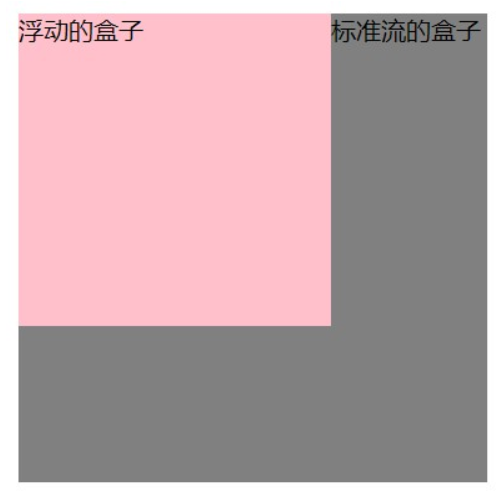
(2)浮动的元素会一行内显示并且元素顶部对齐
- 如果多个盒子都设置了浮动,则它们会按照属性值一行内显示并且顶端对齐排列。
- 浮动的元素是互相贴靠在一起的(不会有缝隙),如果父级宽度装不下这些浮动的盒子,多出的盒子会另起一行对齐。
<!doctype html>
<html lang="en">
<head>
<meta charset="UTF-8">
<meta name="viewport" content="width=device-width, initial-scale=1.0">
<meta http-equiv="X-UA-Compatible" content="ie=edge">
<title>浮动元素特性-浮动元素一行显示</title>
<style>
div {
float: left;
width: 200px;
height: 200px;
background-color: pink;
}
.two {
background-color: skyblue;
height: 249px;
}
.four {
background-color: skyblue;
}
</style>
</head>
<body>
<div>1</div>
<div class="two">2</div>
<div>3</div>
<div class="four">4</div>
</body>
</html>
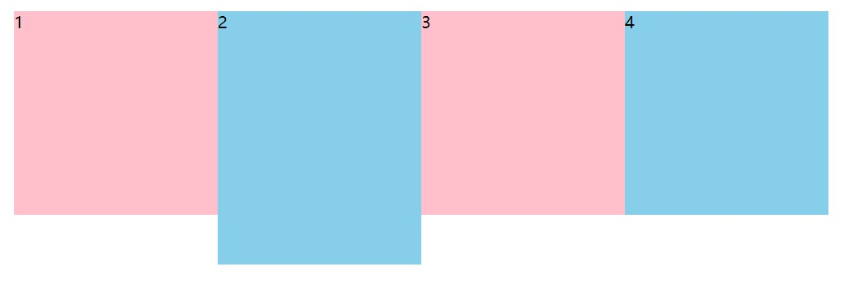

(3)浮动的元素会具有行内块元素的特性
任何元素都可以浮动。不管原先是什么模式的元素,添加浮动之后具有行内块元素相似的特性。
- 块级盒子:没有设置宽度时默认宽度和父级一样宽,但是添加浮动后,它的大小根据内容来决定
- 行内盒子:宽度默认和内容一样宽,直接设置高宽无效,但是添加浮动后,它的大小可以直接设置
- 浮动的盒子中间是没有缝隙的,是紧挨着一起的
- 即:默认宽度由内容决定,同时支持指定高宽,盒子之间无空隙
<!doctype html>
<html lang="en">
<head>
<meta charset="UTF-8">
<meta name="viewport" content="width=device-width, initial-scale=1.0">
<meta http-equiv="X-UA-Compatible" content="ie=edge">
<title>浮动的元素具有行内块元素特点</title>
<style>
/* 任何元素都可以浮动。不管原先是什么模式的元素,添加浮动之后具有行内块元素相似的特性。 */
span,
div {
float: left;
width: 200px;
height: 100px;
background-color: pink;
}
/* 如果行内元素有了浮动,则不需要转换块级\行内块元素就可以直接给高度和宽度 */
p {
float: right;
height: 200px;
background-color: skyblue;
}
</style>
</head>
<body>
<span>span1</span>
<span>span2</span>
<div>div</div>
<p>pppppppppppppp</p>
</body>
</html>
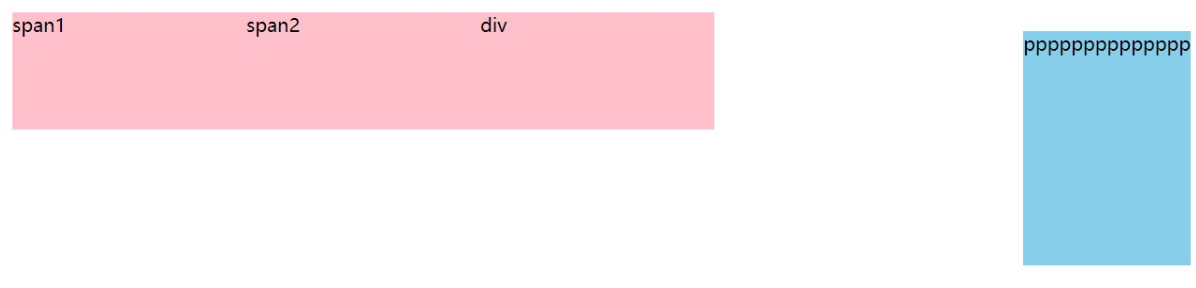
注意:之所以顶部没有对齐,原因是 p 标签自带的外边距 > span div 自带的外边距。
<!doctype html>
<html lang="en">
<head>
<meta charset="UTF-8">
<meta name="viewport" content="width=device-width, initial-scale=1.0">
<meta http-equiv="X-UA-Compatible" content="ie=edge">
<title>浮动的元素具有行内块元素特点</title>
<style>
* {
margin: 0px;
}
/* 任何元素都可以浮动。不管原先是什么模式的元素,添加浮动之后具有行内块元素相似的特性。 */
span,
div {
float: left;
width: 200px;
height: 100px;
background-color: pink;
}
/* 如果行内元素有了浮动,则不需要转换块级\行内块元素就可以直接给高度和宽度 */
p {
float: right;
height: 200px;
background-color: skyblue;
}
</style>
</head>
<body>
<span>span1</span>
<span>span2</span>
<div>div</div>
<p>pppppppppppppp</p>
</body>
</html>
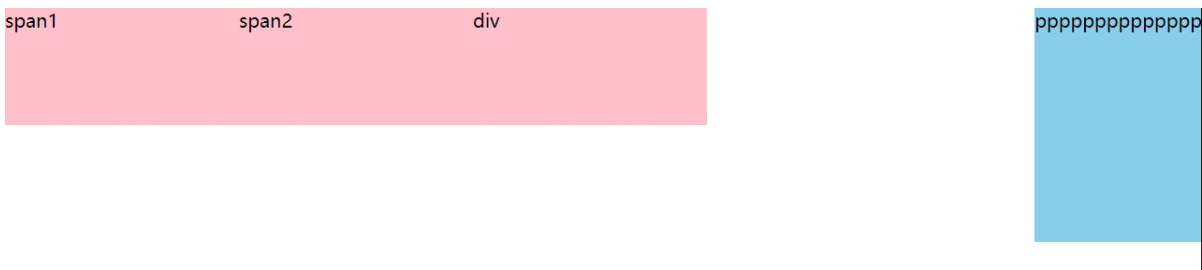
1.6 浮动元素经常和标准流父级搭配使用
为了约束浮动元素位置,我们网页布局一般采取的策略是:
先用标准流的父元素排列上下位置,之后内部子元素采取浮动排列左右位置。符合网页布局第一准侧。
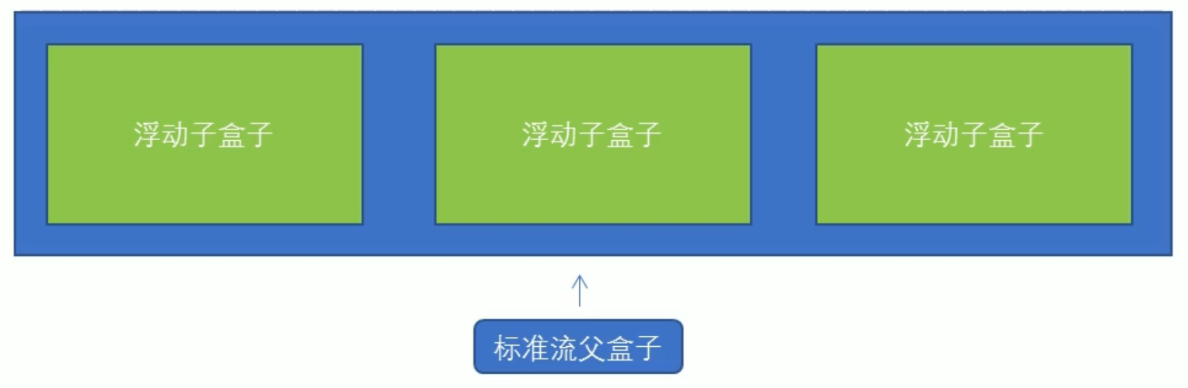
应用举例:
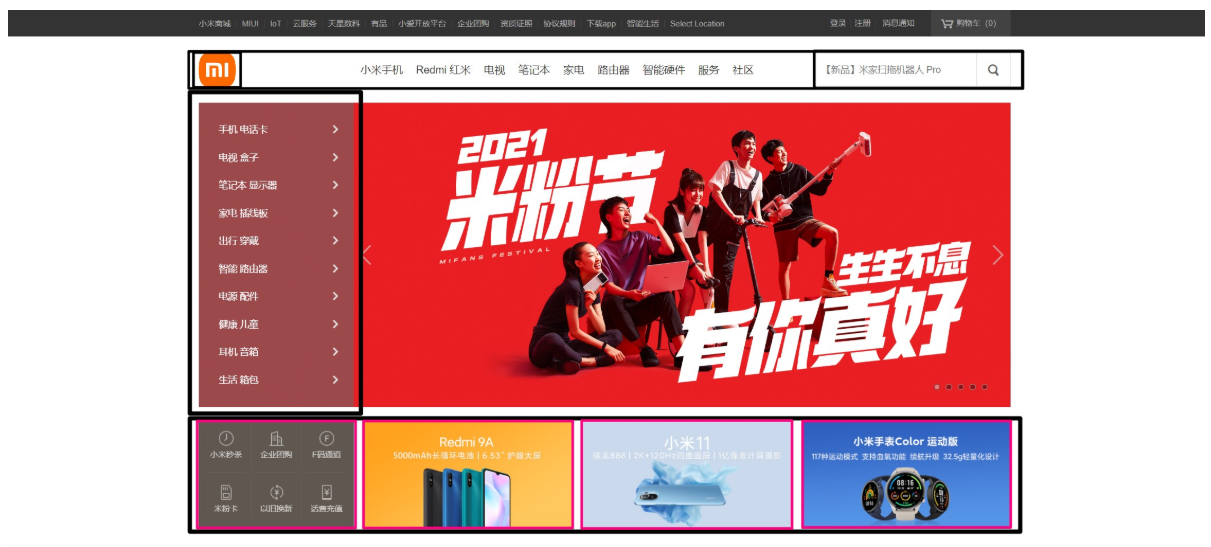
<!doctype html>
<html lang="en">
<head>
<meta charset="UTF-8">
<meta name="viewport" content="width=device-width, initial-scale=1.0">
<meta http-equiv="X-UA-Compatible" content="ie=edge">
<title>浮动元素搭配标准流父盒子1</title>
<style>
.box {
width: 1200px;
height: 460px;
background-color: black;
margin: 0 auto;
}
.left {
float: left;
width: 230px;
height: 460px;
background-color: pink;
}
.right {
float: left;
width: 970px;
height: 460px;
background-color: skyblue;
}
</style>
</head>
<body>
<div class="box">
<div class="left">左侧</div>
<div class="right">右侧</div>
</div>
</body>
</html>
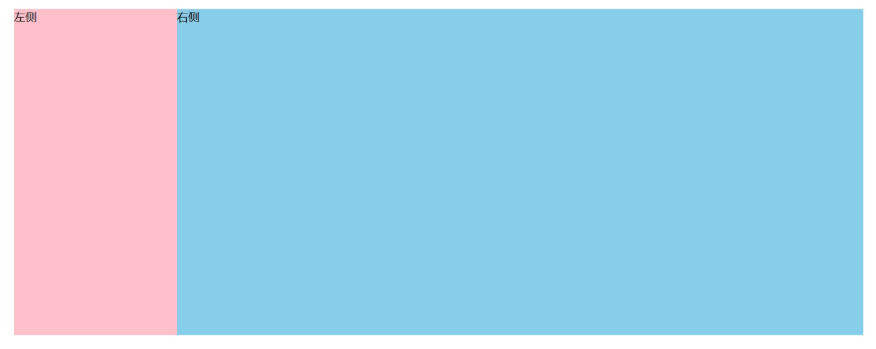
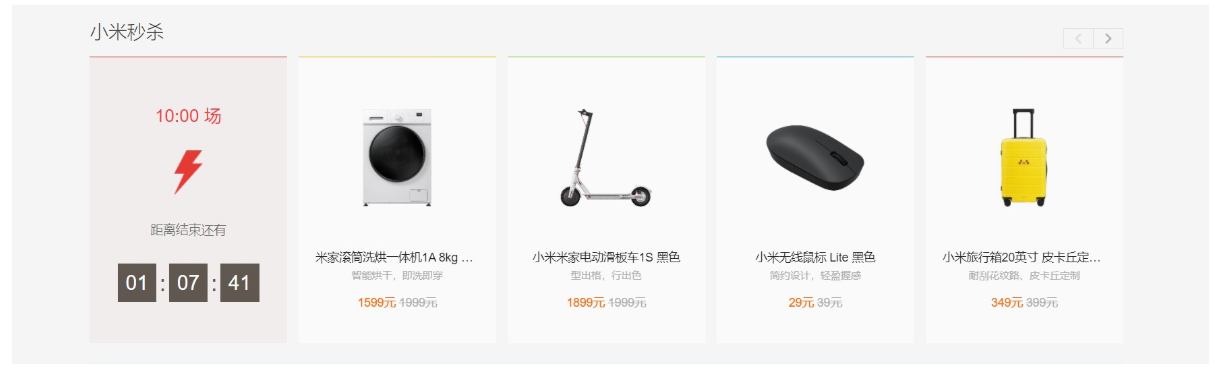
<!doctype html>
<html lang="en">
<head>
<meta charset="UTF-8">
<meta name="viewport" content="width=device-width, initial-scale=1.0">
<meta http-equiv="X-UA-Compatible" content="ie=edge">
<title>浮动元素搭配标准流父盒子2</title>
<style>
* {
margin: 0;
padding: 0;
}
/* 取消 li 前的圆点 */
li {
list-style: none;
}
.box {
width: 1226px;
height: 285px;
background-color: pink;
/* 让大盒子水平居中 */
margin: 0 auto;
}
.box li {
width: 296px;
height: 285px;
background-color: gray;
float: left;
/* 每个小盒子用右边距隔开 */
margin-right: 14px;
}
/* 取消最后一个小盒子的右外边距 */
/* 这里必须写 .box .last 要注意权重的问题 20 */
.box .last {
margin-right: 0;
}
</style>
</head>
<body>
<ul class="box">
<li>1</li>
<li>2</li>
<li>3</li>
<li class="last">4</li>
</ul>
</body>
</html>

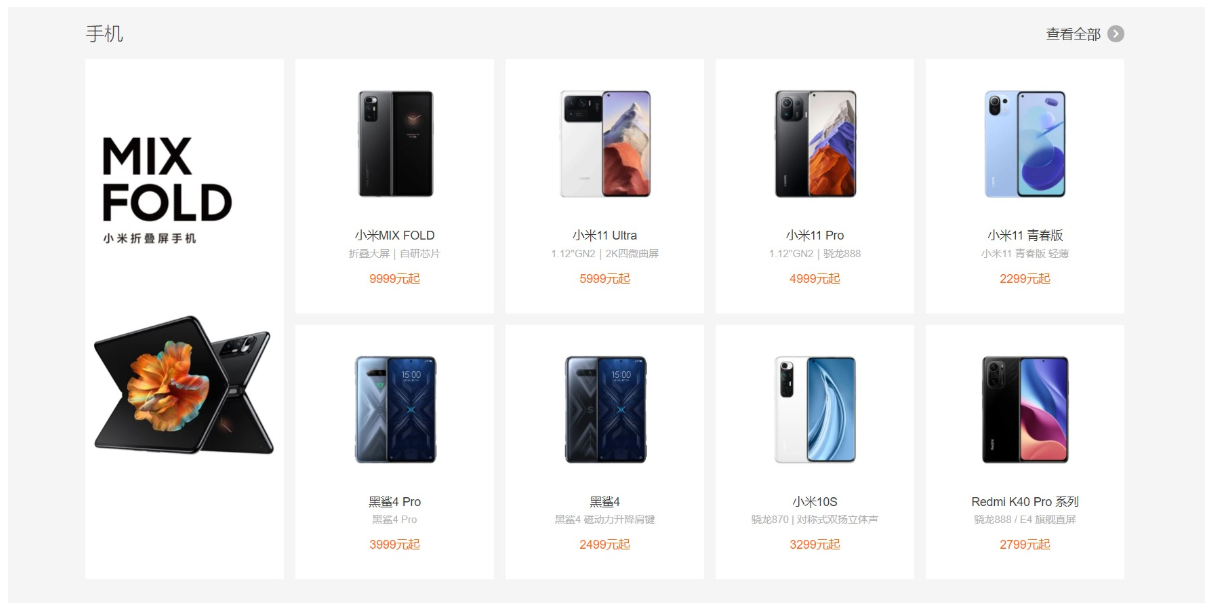
<!doctype html>
<html lang="en">
<head>
<meta charset="UTF-8">
<meta name="viewport" content="width=device-width, initial-scale=1.0">
<meta http-equiv="X-UA-Compatible" content="ie=edge">
<title>浮动布局练习3</title>
<style>
.box {
width: 1226px;
height: 615px;
background-color: pink;
margin: 0 auto;
}
.left {
float: left;
width: 234px;
height: 615px;
background-color: gray;
}
.right {
float: left;
width: 992px;
height: 615px;
background-color: skyblue;
}
.right>div {
float: left;
width: 234px;
height: 300px;
background-color: pink;
margin-left: 14px;
margin-bottom: 14px;
}
</style>
</head>
<body>
<div class="box">
<div class="left">左青龙</div>
<div class="right">
<div>1</div>
<div>2</div>
<div>3</div>
<div>4</div>
<div>5</div>
<div>6</div>
<div>7</div>
<div>8</div>
</div>
</div>
</body>
</html>
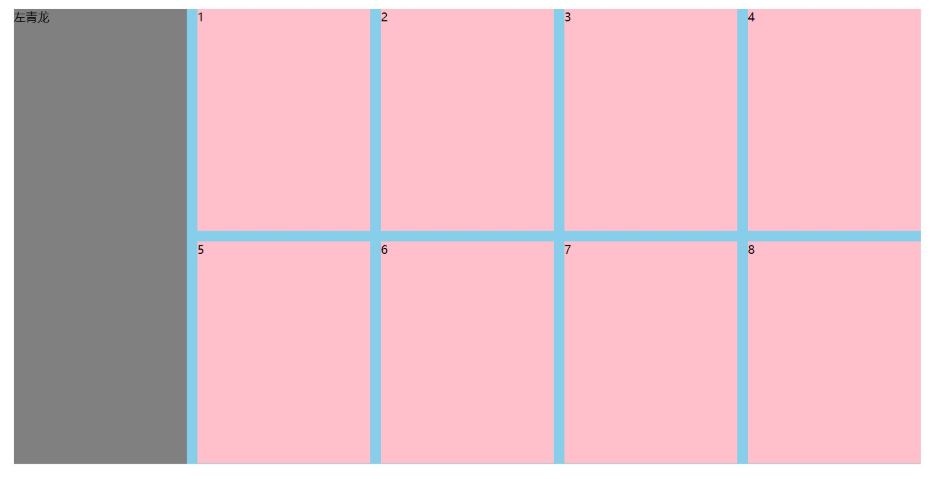
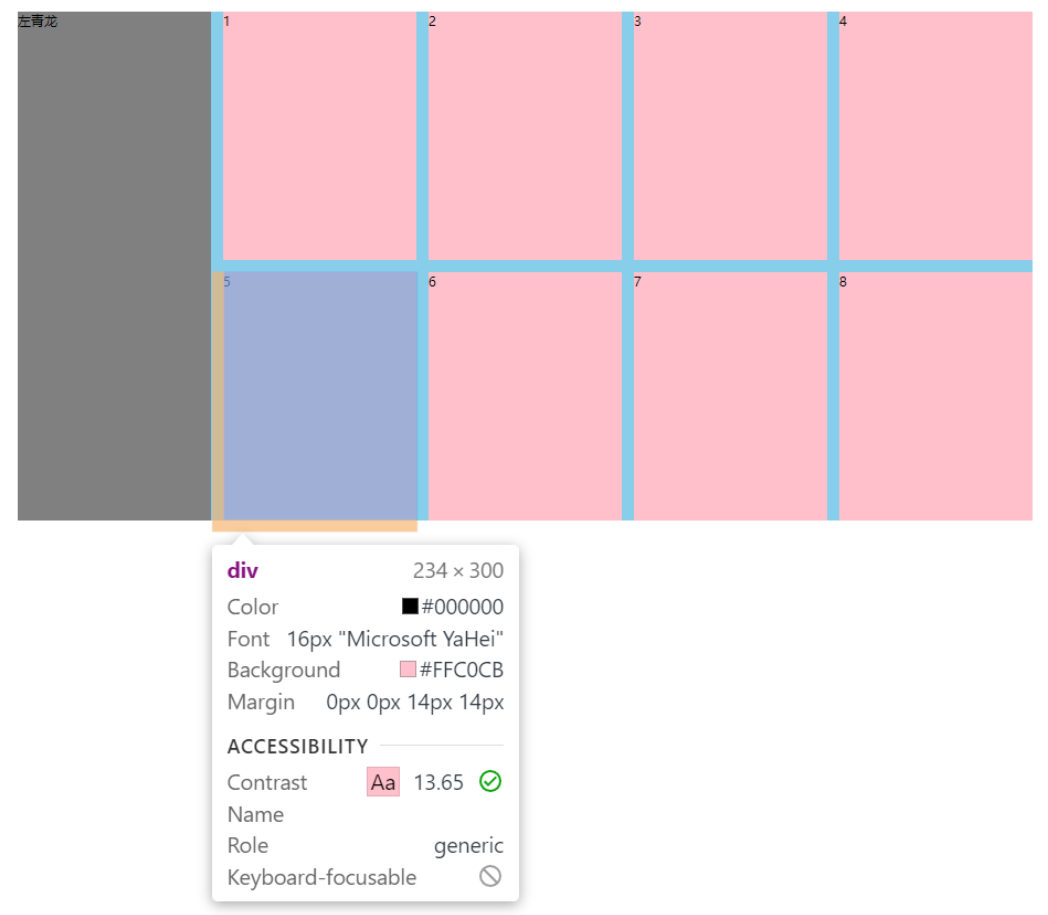
二、常见网页布局
2.1 初识常见网页布局
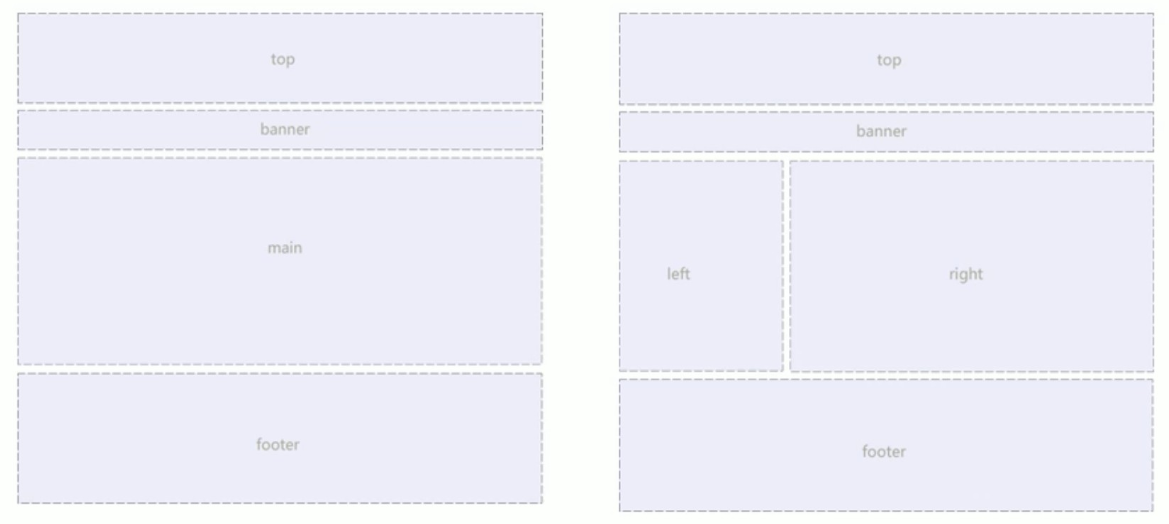
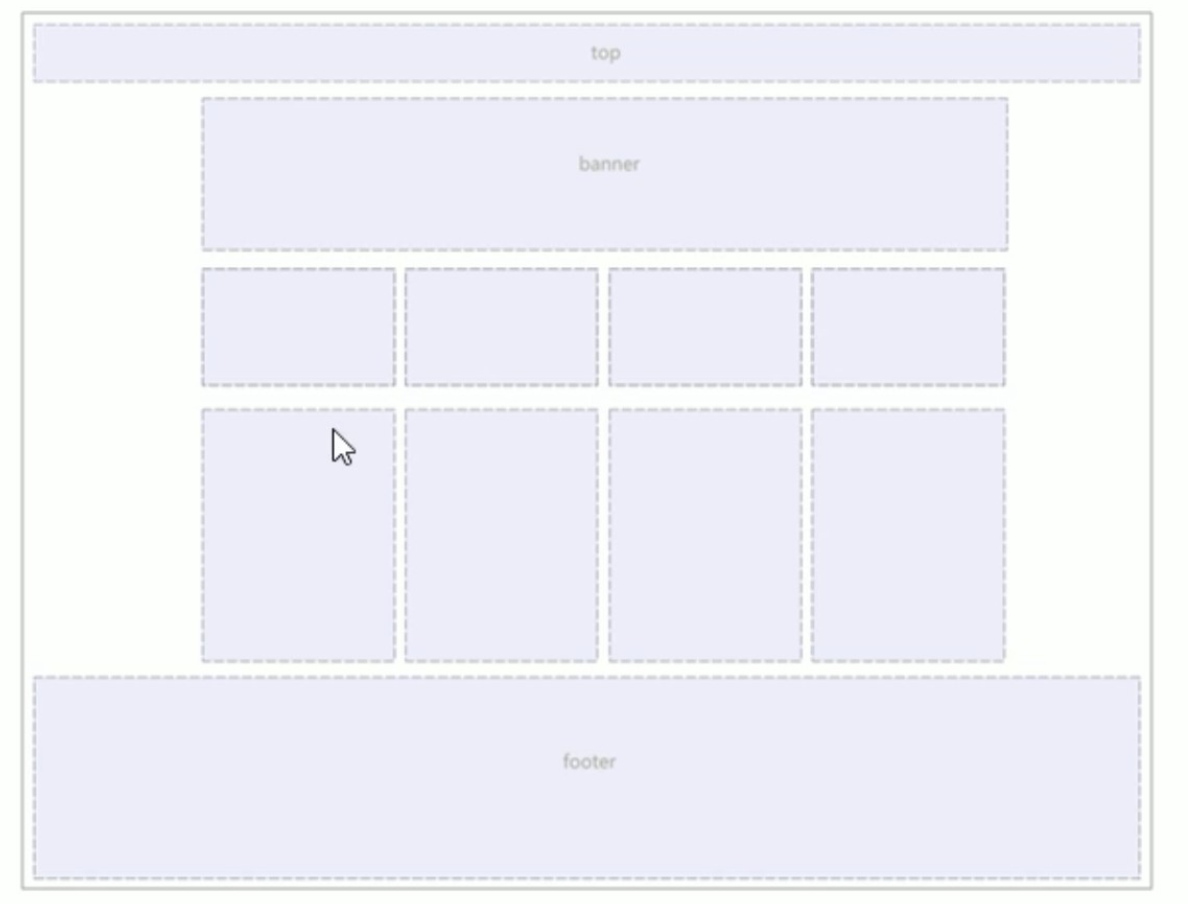
<!doctype html>
<html lang="en">
<head>
<meta charset="UTF-8">
<meta name="viewport" content="width=device-width, initial-scale=1.0">
<meta http-equiv="X-UA-Compatible" content="ie=edge">
<title>常见网页布局</title>
<style>
* {
margin: 0;
padding: 0;
}
li {
list-style: none;
}
.top {
height: 50px;
background-color: gray;
}
.banner {
width: 980px;
height: 150px;
background-color: gray;
margin: 10px auto;
}
.box {
width: 980px;
margin: 0 auto;
height: 300px;
background-color: pink;
}
.box li {
float: left;
width: 237px;
height: 300px;
background-color: gray;
margin-right: 10px;
}
.box .last {
margin-right: 0;
}
/* 只要是通栏的盒子(和浏览器一样宽)不需要指定宽度 */
.footer {
height: 200px;
background-color: gray;
margin-top: 10px;
}
</style>
</head>
<body>
<div class="top">top</div>
<div class="banner">banner</div>
<div class="box">
<ul>
<li>1</li>
<li>2</li>
<li>3</li>
<li class="last">4</li>
</ul>
</div>
<div class="footer">footer</div>
</body>
</html>
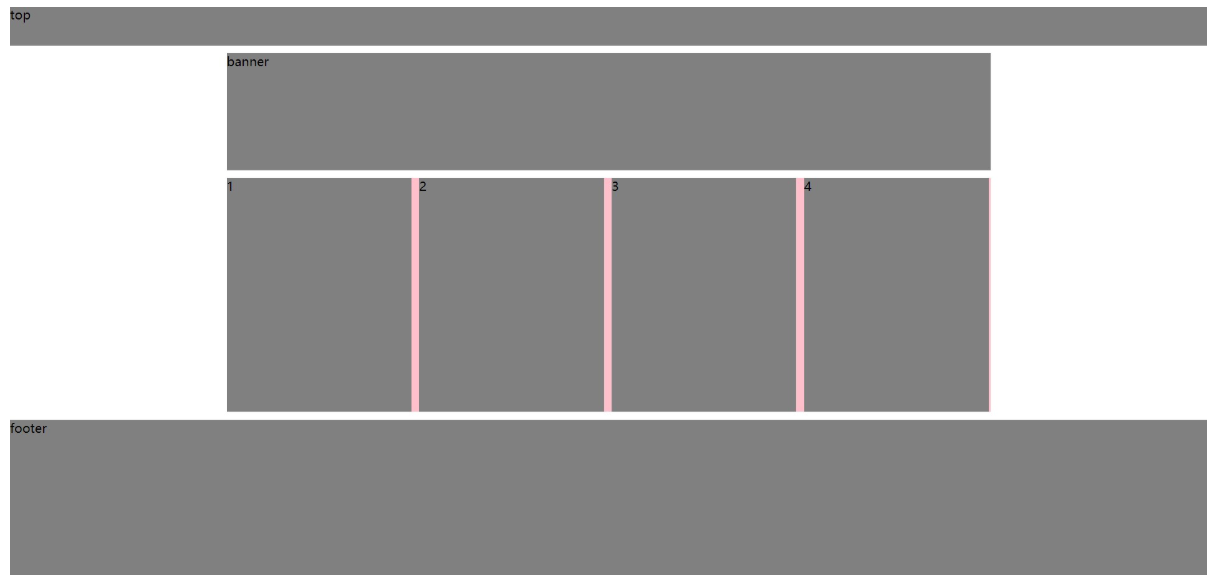
2.2 浮动布局注意点
(1)浮动和标准流的父盒子搭配
先用标准流的父元素排列上下位置,之后内部子元素采取浮动排列左右位置。
(2)一个元素浮动了,理论上其余的兄弟元素也要浮动
一个盒子里面有多个子盒子,如果其中一个盒子浮动了,那么其他兄弟也应该浮动,以防止引起问题。
浮动的盒子只会影响浮动盒子后面的标准流,不会影响前面的标准流。
<!doctype html>
<html lang="en">
<head>
<meta charset="UTF-8">
<meta name="viewport" content="width=device-width, initial-scale=1.0">
<meta http-equiv="X-UA-Compatible" content="ie=edge">
<title>浮动注意点</title>
<style>
/* 如果一个子元素浮动了,尽量其他盒子也浮动,这样保证这些子元素一行显示 */
.box {
width: 900px;
height: 300px;
background-color: black;
margin: 0 auto;
}
.damao {
float: left;
width: 200px;
height: 200px;
background-color: palevioletred;
}
.ermao {
float: left;
width: 200px;
height: 150px;
background-color: palegreen;
}
.sanmao {
float: left;
width: 300px;
height: 240px;
background-color: skyblue;
}
</style>
</head>
<body>
<div class="box">
<div class="damao">大毛</div> <!-- float: left; -->
<div class="ermao">二毛</div> <!-- float: left; -->
<div class="sanmao">三毛</div> <!-- float: left; -->
</div>
</body>
</html>
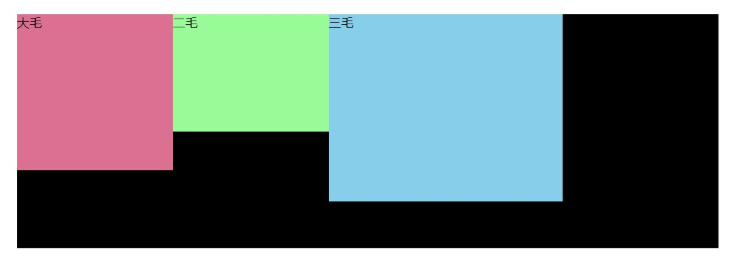
<!doctype html>
<html lang="en">
<head>
<meta charset="UTF-8">
<meta name="viewport" content="width=device-width, initial-scale=1.0">
<meta http-equiv="X-UA-Compatible" content="ie=edge">
<title>浮动注意点</title>
<style>
/* 浮动的盒子只会影响浮动盒子后面的标准流,不会影响前面的标准流。 */
/* 大毛为标准流,所以大毛会占据其所在的一行,后面的二毛就算浮动也不会跑到大毛上方!*/
.box {
width: 900px;
height: 300px;
background-color: black;
margin: 0 auto;
}
.damao {
/* float: left; */
width: 200px;
height: 200px;
background-color: palevioletred;
}
.ermao {
float: left;
width: 200px;
height: 150px;
background-color: palegreen;
}
.sanmao {
float: left;
width: 300px;
height: 240px;
background-color: skyblue;
}
</style>
</head>
<body>
<div class="box">
<div class="damao">大毛</div> <!-- 标准流 -->
<div class="ermao">二毛</div> <!-- float: left; -->
<div class="sanmao">三毛</div> <!-- float: left; -->
</div>
</body>
</html>
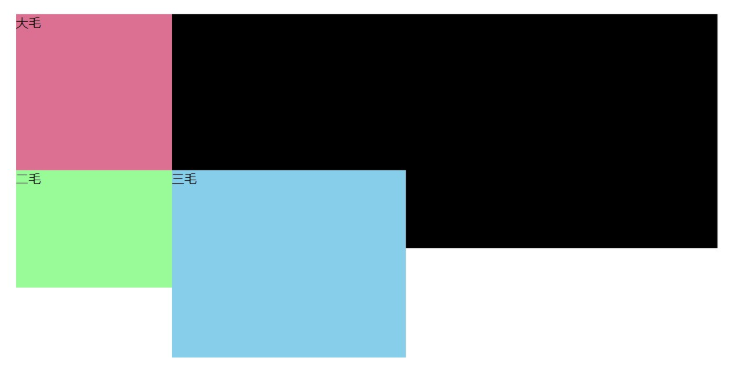
<!doctype html>
<html lang="en">
<head>
<meta charset="UTF-8">
<meta name="viewport" content="width=device-width, initial-scale=1.0">
<meta http-equiv="X-UA-Compatible" content="ie=edge">
<title>浮动注意点</title>
<style>
/* 浮动的盒子只会影响浮动盒子后面的标准流,不会影响前面的标准流。 */
.box {
width: 900px;
height: 300px;
background-color: black;
margin: 0 auto;
}
.damao {
float: left;
width: 200px;
height: 200px;
background-color: palevioletred;
}
.ermao {
/* float: left; */
width: 200px;
height: 150px;
background-color: palegreen;
}
.sanmao {
float: left;
width: 300px;
height: 240px;
background-color: skyblue;
}
</style>
</head>
<body>
<div class="box">
<div class="damao">大毛</div> <!-- float: left; -->
<div class="ermao">二毛</div> <!-- 标准流 -->
<div class="sanmao">三毛</div> <!-- float: left; -->
</div>
</body>
</html>
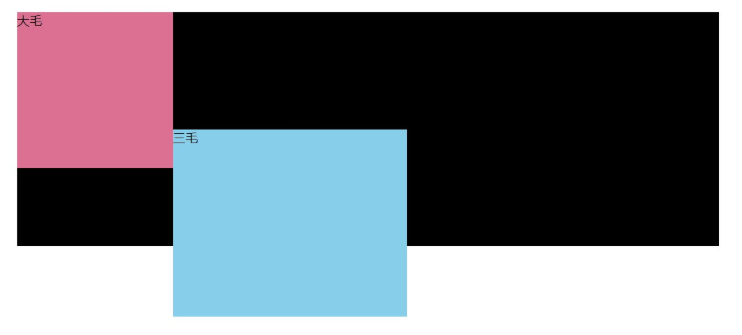
由于大毛是浮动的,所以原来大毛的位置会空出来,此时二毛就会向上补齐空位,由于二毛高度小于大毛,所以二毛被大毛挡住了,又因为二毛是标准流,所以二毛会占据所在的一行,所以后面浮动的三毛就只能在二毛的底部之下,又由于大毛也是浮动的,所以三毛就会紧贴在大毛右侧。
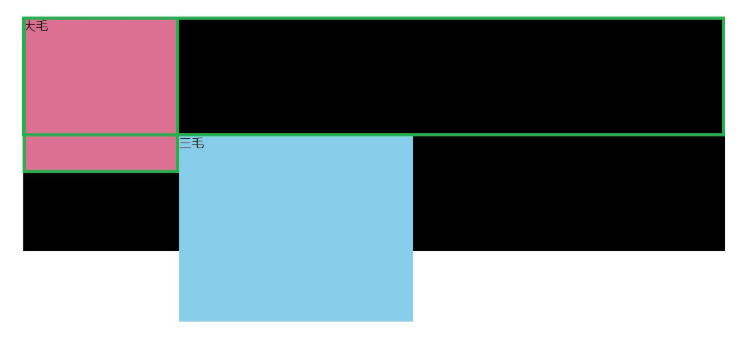
三、清除浮动
3.1 思考题
我们前面浮动元素有一个标准流的父元素,他们有一个共同的特点,都是有高度的。
但是,所有的父盒子都必须有高度吗?
答案:不一定!比如,一个产品列表,随着时期的不同,产品数量也不同,所需的盒子大小也会随之改变,那么直接固定盒子高度的形式显然就是不行的。再比如,文章之类的盒子,不同的文章字数是不相同的,那么显然盒子也不能直接固定高度。
理想中的状态,让子盒子撑开父亲。有多少孩子,我父盒子就有多高。
但是不给父盒子高度会有问题吗?
答案:会!但有方法解决(清除浮动)。
3.2 为什么需要清除浮动?
由于父级盒子很多情况下不方便给高度,但是子盒子浮动又不占有位置,最后父级盒子高度为 0 时,就会影响下面的标准流盒子。
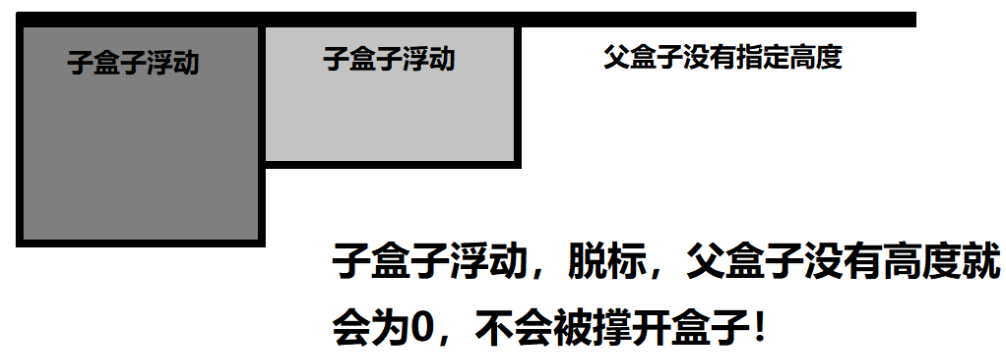
-
由于浮动元素不再占用原文档流的位置,所以它会对后面的元素排版产生影响
-
此时一但父盒子下面有其他盒子,那么布局就会发生严重混乱!
3.3 清除浮动本质
- 清除浮动的本质是清除浮动元素造成的影响
- 如果父盒子本身有高度,则不需要清除浮动
- 清除浮动之后,父级就会根据浮动的子盒子自动检测高度。父级有了高度,就不会影响下面的标准流了
3.4 清除浮动
语法:
选择器 { clear: 属性值; }
| 属性值 | 描述 |
|---|---|
| left | 不允许左侧有浮动元素(清除左侧浮动的影响) |
| right | 不允许右侧有浮动元素(清除右侧浮动的影响) |
| both | 同时清除左右两侧浮动的影响 |
我们实际工作中,几乎只用 clear: both;
清除浮动的策略是:闭合浮动。
3.5 清除浮动方法
- 额外标签法也称为隔墙法,是 W3C 推荐的做法。(实际开发不推荐)
- 父级添加 overflow 属性
- 父级添加 after 伪元素
- 父级添加 双伪元素
3.6 清除浮动 —— 额外标签法
额外标签法也称为隔墙法,是 W3C 推荐的做法。
额外标签法会在浮动元素末尾添加一个空的标签。例如 <div style="clear: both"></div>,或者其他标签(如 <br> 等)。
- 优点: 通俗易懂,书写方便
- 缺点: 添加许多无意义的标签,结构化较差
注意: 要求这个新的空标签必须是块级元素。
总结:
- 清除浮动本质是?
清除浮动的本质是清除浮动元素脱离标准流造成的影响。
- 清除浮动策略是?
闭合浮动。只让浮动在父盒子内部影响,不影响父盒子外面的其他盒子。
- 额外标签法?
隔墙法,就是在最后一个浮动的子元素后面添加一个额外空标签(块级标签),添加清除浮动样式。
实际工作可能会遇到,但是不常用。
<!doctype html>
<html lang="en">
<head>
<meta charset="UTF-8">
<meta name="viewport" content="width=device-width, initial-scale=1.0">
<meta http-equiv="X-UA-Compatible" content="ie=edge">
<title>清除浮动之额外标签法</title>
<style>
.box {
width: 800px;
border: 3px solid black;
margin: 0 auto;
}
.damao {
float: left;
width: 300px;
height: 200px;
background-color: salmon;
}
.ermao {
float: left;
width: 200px;
height: 200px;
background-color: skyblue;
}
.footer {
height: 200px;
background-color: gray;
}
.clear {
clear: both;
}
</style>
</head>
<body>
<div class="box">
<div class="damao">大毛</div>
<div class="ermao">二毛</div>
<div class="ermao">二毛</div>
<div class="ermao">二毛</div>
<div class="ermao">二毛</div>
<div class="clear"></div>
<!-- 这个新增的盒子要求必须是块级元素不能是行内元素 -->
<!-- <span class="clear"></span> -->
</div>
<div class="footer"></div>
</body>
</html>
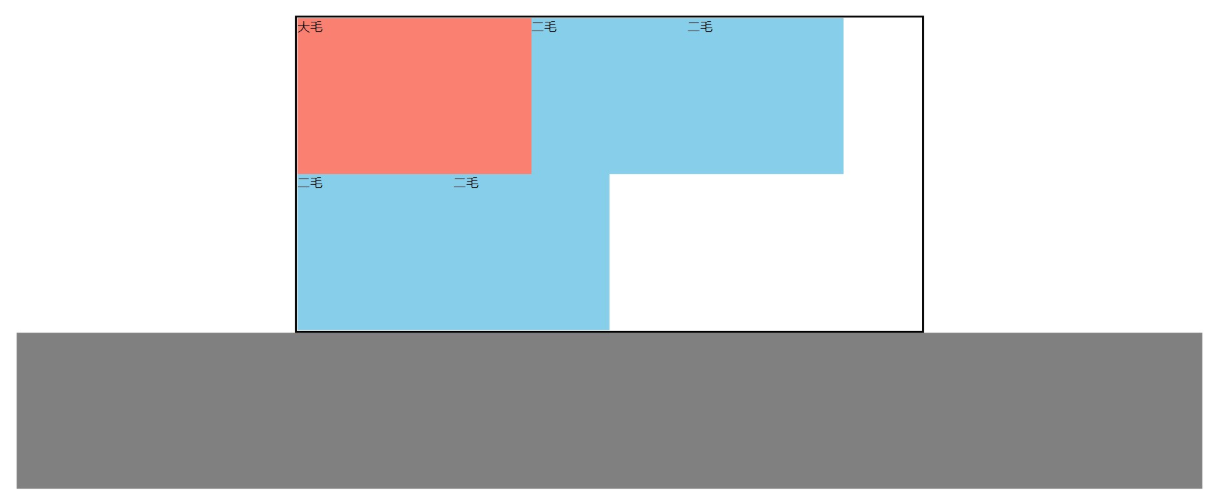
3.7 清除浮动 —— 父级添加 overflow
可以给父级添加 overflow 属性,将其属性值设置为 hidden、 auto 或 scroll。
子不教,父之过,注意是给父元素添加代码。
- 优点:代码简洁
- 缺点:无法显示溢出的部分
<!doctype html>
<html lang="en">
<head>
<meta charset="UTF-8">
<meta name="viewport" content="width=device-width, initial-scale=1.0">
<meta http-equiv="X-UA-Compatible" content="ie=edge">
<title>overflow清除浮动</title>
<style>
.box {
/* 清除浮动 */
overflow: hidden;
width: 800px;
border: 1px solid blue;
margin: 0 auto;
}
.damao {
float: left;
width: 300px;
height: 200px;
background-color: purple;
}
.ermao {
float: left;
width: 200px;
height: 200px;
background-color: pink;
}
.footer {
height: 200px;
background-color: black;
}
</style>
</head>
<body>
<div class="box">
<div class="damao">大毛</div>
<div class="ermao">二毛</div>
</div>
<div class="footer"></div>
</body>
</html>
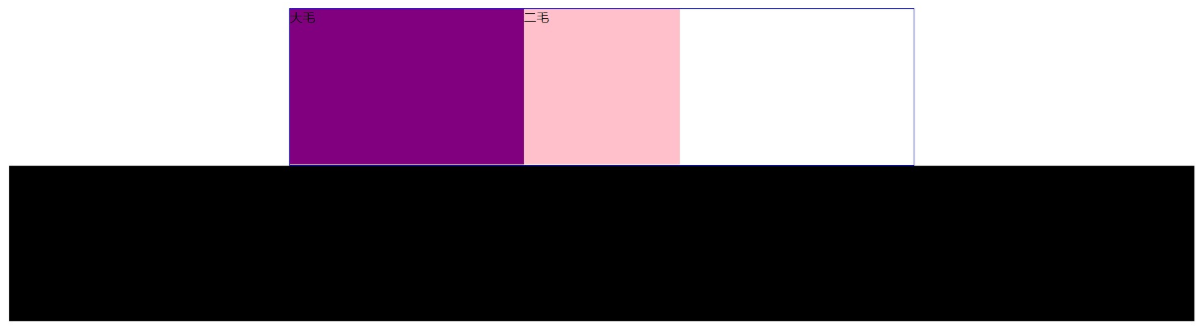
3.8 清除浮动 —— :after 伪元素法
:after 方式是额外标签法的升级版,也是给父元素添加代码。
原理:自动在父盒子里的末尾添加一个 行内盒子,我们将它转换为 块级盒子,就间接实现了额外标签法。
.clearfix:after {
content: "";
display: block;
height: 0;
clear: both;
visibility: hidden;
}
.clearfix {
/* IE6、7 专有 */
*zoom: 1;
}
注意:类名不一定非要是 clearfix,但是还是推荐这么写以提高可读性。
- 优点:没有增加标签,结构更简单
- 缺点:需要单独照顾低版本浏览器
- 代表网站: 百度、淘宝网、网易等
<!doctype html>
<html lang="en">
<head>
<meta charset="UTF-8">
<meta name="viewport" content="width=device-width, initial-scale=1.0">
<meta http-equiv="X-UA-Compatible" content="ie=edge">
<title>伪元素清除浮动</title>
<style>
.clearfix:after {
content: "";
display: block;
height: 0;
clear: both;
visibility: hidden;
}
.clearfix {
/* IE6、7 专有 */
*zoom: 1;
}
.box {
width: 800px;
border: 1px solid blue;
margin: 0 auto;
}
.damao {
float: left;
width: 300px;
height: 200px;
background-color: purple;
}
.ermao {
float: left;
width: 200px;
height: 200px;
background-color: pink;
}
.footer {
height: 200px;
background-color: black;
}
</style>
</head>
<body>
<div class="box clearfix">
<div class="damao">大毛</div>
<div class="ermao">二毛</div>
</div>
<div class="footer"></div>
</body>
</html>
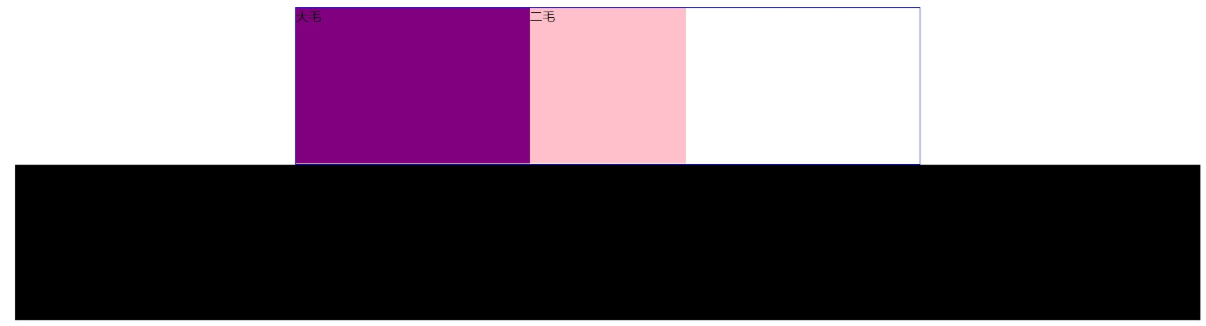
3.9 清除浮动 —— 双伪元素清除浮动
额外标签法的升级版,也是给给父元素添加代码。
原理:自动在父盒子里的两端添加两个行内盒子,并把它们转换为 表格,间接实现了额外标签法。
.clearfix:before,
.clearfix:after {
content: "";
display: table;
}
.clearfix:after {
clear: both;
}
.clearfix {
/* IE6、7 专有 */
*zoom:1;
}
注意:类名不一定非要是 clearfix,但是还是推荐这么写以提高可读性。
-
优点:代码更简洁
-
缺点:需要单独照顾低版本浏览器
-
代表网站:小米、腾讯等
<!doctype html>
<html lang="en">
<head>
<meta charset="UTF-8">
<meta name="viewport" content="width=device-width, initial-scale=1.0">
<meta http-equiv="X-UA-Compatible" content="ie=edge">
<title>双伪元素清除浮动</title>
<style>
.clearfix:before,
.clearfix:after {
content: "";
display: table;
}
.clearfix:after {
clear: both;
}
.clearfix {
*zoom: 1;
}
.box {
width: 800px;
border: 1px solid blue;
margin: 0 auto;
}
.damao {
float: left;
width: 300px;
height: 200px;
background-color: purple;
}
.ermao {
float: left;
width: 200px;
height: 200px;
background-color: pink;
}
.footer {
height: 200px;
background-color: black;
}
</style>
</head>
<body>
<div class="box clearfix">
<div class="damao">大毛</div>
<div class="ermao">二毛</div>
</div>
<div class="footer"></div>
</body>
</html>
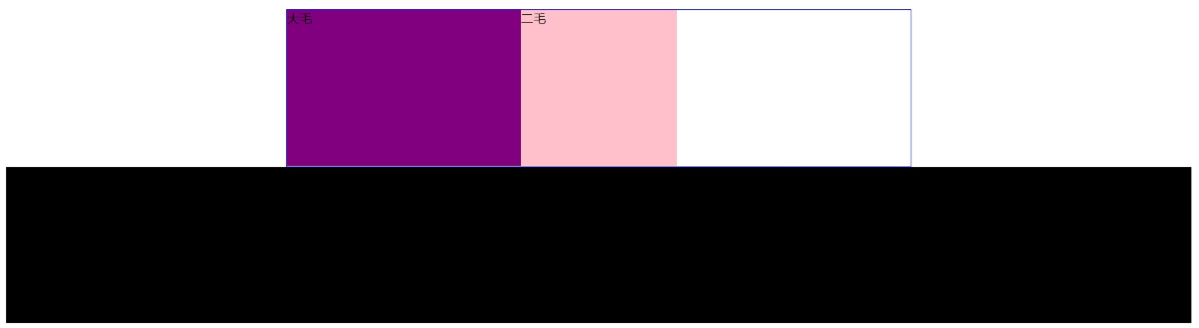
3.10 清除浮动总结
为什么需要清除浮动?
- 父级没高度
- 子盒子浮动了
- 影响下面布局了,我们就应该清除浮动了
| 清除浮动的方式 | 优点 | 缺点 |
|---|---|---|
| 额外标签法(隔墙法) | 通俗易懂,书写方便 | 添加许多无意义的标签,结构化较差 |
| 父级 overflow: hidden; | 书写简单 | 溢出隐藏 |
| 父级 after 伪元素 | 结构语义化正确 | 由于 IE6~7 不支持 :after,兼容性问题 |
| 父级双伪元素 | 结构语义化正确 | 由于 IE6~7 不支持 :after,兼容性问题 |
after 伪元素、双伪元素 清除浮动的原理将在后面的 CSS3 中解释。

 CSS浮动
CSS浮动
